
Chromiumi è un browser veloce, stabile e sicuro creato per il Web moderno. È la base di molti browser, incluso il browser web più popolare al mondo Google Chrome.
La differenza fondamentale tra Chromium e Chrome è che Chromium è open source. Chromium non include codec web proprietari e non invia rapporti sugli arresti anomali e monitoraggio dell'utilizzo a Google. Se preferisci le applicazioni open source, Chromium è una scelta eccellente.
Questo articolo spiega due modi per installare Chromium su Ubuntu 20.04. Chromium può essere installato come pacchetto snap tramite il negozio Snapcraft o come pacchetto deb dai repository di Google.
Scegli il metodo di installazione più appropriato per il tuo ambiente. Le stesse istruzioni si applicano a qualsiasi distribuzione basata su Ubuntu, inclusi Kubuntu, Linux Mint e OS elementare.
Installazione di Chromium come pacchetto Snap #
Il pacchetto chromium snap è distribuito e mantenuto da Canonical, la società dietro Ubuntu.
Gli snap sono pacchetti software autonomi che includono il file binario di tutte le dipendenze necessarie per eseguire l'applicazione. I pacchetti Snap sono facili da aggiornare e sicuri. A differenza dei pacchetti deb standard, gli snap hanno un footprint del disco maggiore e un tempo di avvio dell'applicazione più lungo.
I pacchetti Snap possono essere installati dalla riga di comando o tramite l'applicazione software Ubuntu.
Per installare lo snap Chromium, apri il terminale (Ctrl+Alt+T) ed esegui il seguente comando:
sudo snap install chromiumQuesto è tutto. Chromium è stato installato sul tuo desktop Ubuntu e puoi iniziare a usarlo.
Ogni volta che viene rilasciata una nuova versione, il pacchetto snap Chromium verrà aggiornato automaticamente in background.
Se non ti senti a tuo agio con la riga di comando, apri il software Ubuntu, cerca "Chromium" e installa l'applicazione.
Installazione di Chromium con apt #
Chromium deb è disponibile nei repository Ubuntu predefiniti. In realtà è un pacchetto di transizione che installa lo snap.
Apri il tuo terminale usando il Ctrl+Alt+T scorciatoia da tastiera o facendo clic sull'icona del terminale ed eseguire i seguenti comandi come utente con privilegi sudo:
sudo apt updatesudo apt install chromium-browser
Questo è tutto. A questo punto, hai Chromium installato sul tuo sistema Ubuntu.
Quando viene rilasciata una nuova versione, puoi aggiornare Chromium tramite la riga di comando o lo strumento Aggiornamento software desktop.
Avvio di Chromium #
Nella barra di ricerca delle attività, digita "Chromium" e fai clic sull'icona per avviare l'applicazione.
Quando avvii il browser per la prima volta, vedrai la pagina di benvenuto predefinita di Chromium.
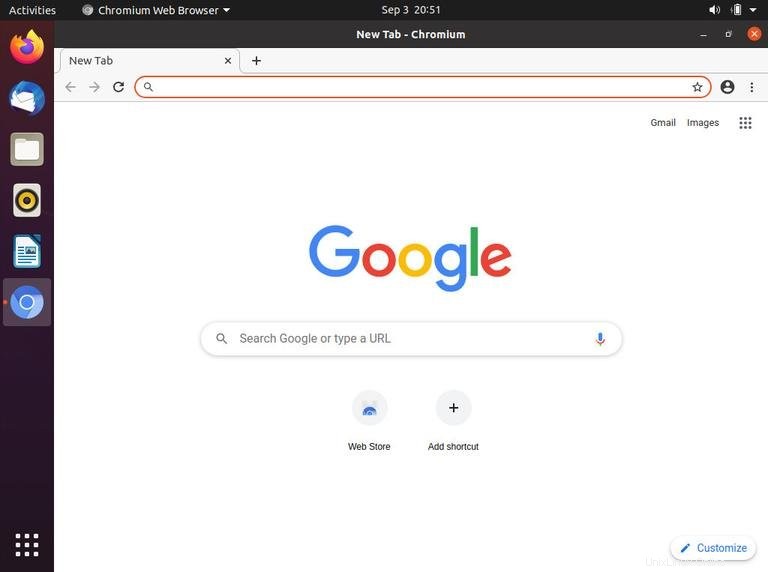
Da qui puoi accedere al tuo account Google per sincronizzare i preferiti, la cronologia, le password e altre impostazioni su tutti i tuoi dispositivi.
Se sul tuo sistema sono installati sia Google Chrome che Chromium, puoi differenziarli in base al colore delle icone. Il primo è blu.